판매자가 개인 설정할 수 있도록 영업 가속기 설정 구성
영업 가속기 설정 개인화를 통해 판매자는 활동을 완료할 때 어떤 일이 발생하는지 결정할 수 있습니다.
라이선스 및 역할 요구 사항
| 요구 사항 유형 | 반드시 필요 |
|---|---|
| 라이선스 | Dynamics 365 Sales Premium 또는 Dynamics 365 Sales Enterprise 추가 정보: Dynamics 365 Sales 가격 |
| 보안 역할 | 시스템 관리자 추가 정보: 미리 정의된 영업에 대한 보안 역할 정보 |
구성할 수 있는 항목
관리자 또는 시퀀스 관리자는 다음 옵션을 사용해 시퀀스를 구성하고 개인 설정하여 판매자가 자신의 경험을 추가로 사용자 지정할 수 있도록 할 수 있습니다.
판매자 상태
작업 목록 활동에 대해 영업일만 고려하고 휴무일을 제외하여 워크로드를 최적화하도록 판매자의 가용성을 구성합니다. 또한 달력 유형을 선택하여 판매자의 평일 또는 근무 시간을 식별할 수 있습니다. 또한 대기 시간 단계는 주말도 고려하고 그에 따라 활동 일정을 계산합니다.
예를 들어 다음 시나리오를 보고 향상된 달력 및 대기 시간 계산 작업을 이해해 보겠습니다.
- 캘린더를 선택하면 워크플로가 다음과 같이 작동합니다.
- 작업 1: 고객에게 소개 이메일 보내기(수요일)
- 작업 2: 3일 후 통화로 후속작업(작업은 다음 영업일인 다음 월요일에 표시됩니다).
- 향상된 달력 및 대기 시간 계산을 통해 워크플로는 다음과 같이 작동합니다.
- 작업 1: 고객에게 소개 이메일 보내기(수요일)
- 작업 2: 3일 후 통화로 후속작업(대기 시간이 주말을 휴무일로 간주하여 다음 화요일에 작업이 표시됩니다.)
참고
2024년 4월 1일부터 Outlook을 통해 판매자의 가용성을 설정할 수 없습니다. 추가 정보: Outlook 일정을 사용한 판매자 가용성 설정 지원 중단
다음 단계를 수행하세요.
판매 앱에 로그인하고 페이지 왼쪽 하단에서 지역 변경
 >Sales Insights 설정으로 이동합니다.
>Sales Insights 설정으로 이동합니다.사이트 맵의 영업 가속기에서 시퀀스를 선택합니다.
시퀀스 페이지에서 설정을 선택합니다.
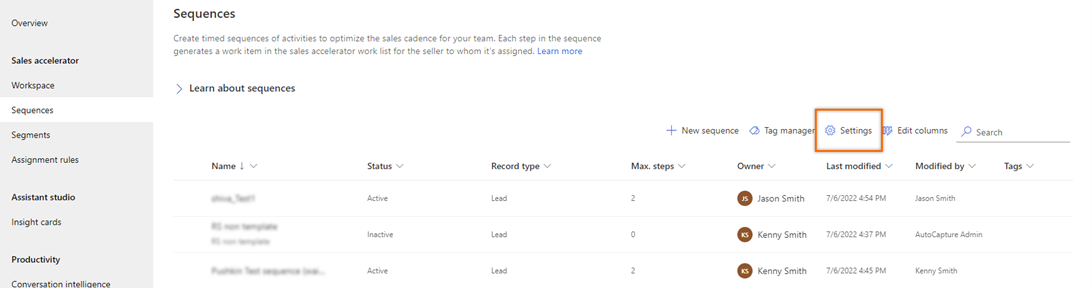
설정 페이지에서 판매자 상태를 선택합니다.
판매자 가용성 설정 토글을 켭니다.
판매자는 개인 설정에서 Dynamics 365 일정을 통해 근무 시간, 휴가 및 휴무 시간을 구성할 수 있습니다. 판매자의 작업 가용성 구성에 대한 자세한 내용은 작업 가용성 구성을 참조하세요.
대기 시간 계산 선택 항목에서 대기 시간 계산을 선택합니다. 이 중에서 순서 단계에서는 판매자의 근무 주수와 근무 시간을 고려하여 영업일 기준으로 조정할 활동을 설정합니다.
노트
시퀀스 단계에서 모든 요일을 고려하도록 하려면 대기 시간 계산 옵션을 선택하지 마세요.
대기 시간 활동에 대한 옵션을 선택하여 근무 외 시간을 건너뛰고 다음 근무일로 이동합니다. 예를 들어, 판매자가 주말을 휴무 시간으로 구성하고 대기 시간 활동이 토요일에 있다고 가정합니다. 대기 시간 계산 옵션이 활성화되면 토요일에 예정된 대기 시간 활동(비근무 시간)이 다음 근무일(월요일)로 이동되고 이후 다른 활동도 정의된 순서대로 이동됩니다. 선택하면 모든 시퀀스에 대해 대기 시간 계산 옵션이 활성화됩니다. 그러나 시퀀스에 대한 대기 시간 계산 옵션을 비활성화하려면 다음 단계를 수행하세요.
시퀀스가 열립니다.
시퀀스 페이지에서 옵션을 선택합니다.
노트
시퀀스를 비활성화하려면 먼저 옵션을 편집해야 합니다.
시퀀스 옵션 창의 대기 시간 계산 섹션에서 휴무일 건너뛰기 확인란의 선택을 취소합니다.
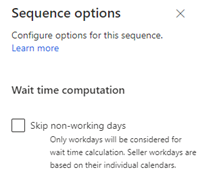
저장을 선택합니다.
시퀀스 활동
판매자의 향후 시퀀스 단계에 대해 연결된 활동을 자동으로 생성하도록 시퀀스 단계 및 활동의 연결을 구성합니다. 연결된 활동은 다음 시퀀스 단계를 위해 판매자 타임라인에 추가됩니다.
다음 단계를 수행하세요.
판매 앱에 로그인하고 페이지 왼쪽 하단에서 지역 변경
 >Sales Insights 설정으로 이동합니다.
>Sales Insights 설정으로 이동합니다.사이트 맵의 영업 가속기에서 시퀀스를 선택합니다.
시퀀스 페이지에서 설정을 선택합니다.
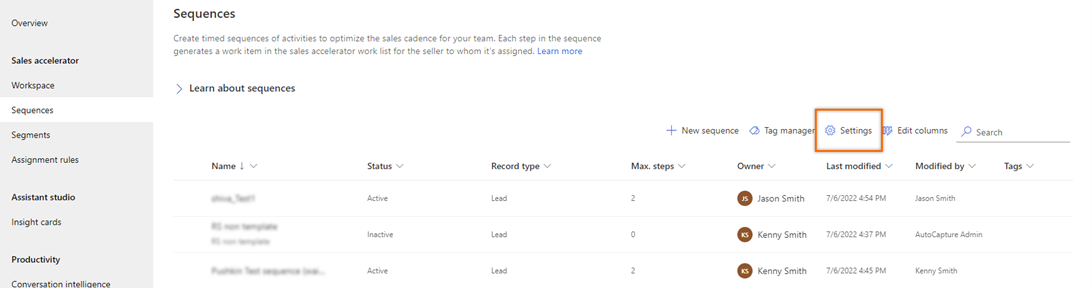
설정 페이지에서 시퀀스 활동을 선택합니다.
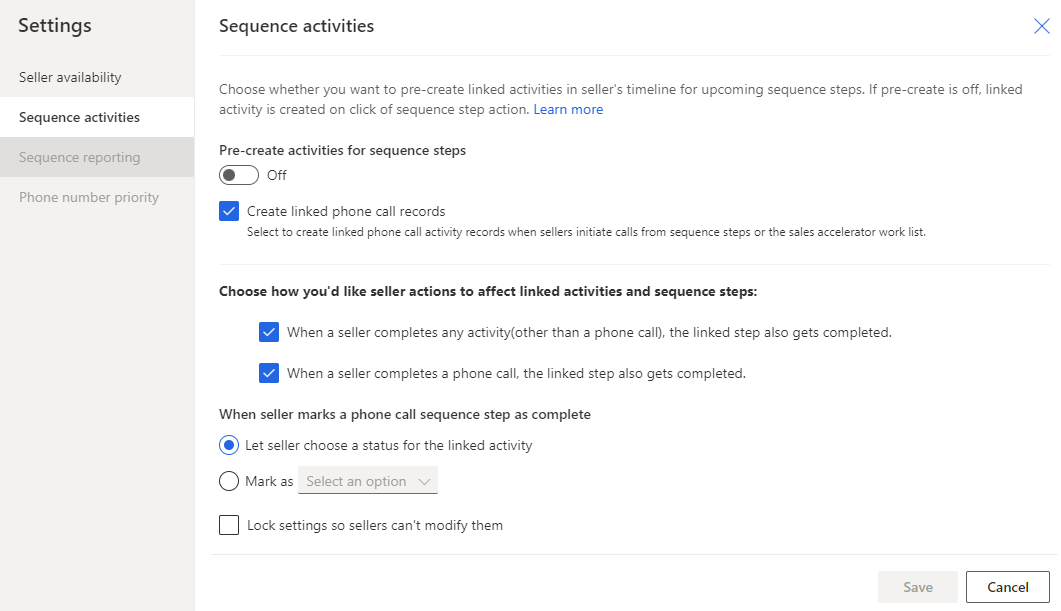
연결된 활동 만들기 토글을 켭니다.
Dynamics 365 채널 통합 프레임워크를 전화 시스템으로 사용할 때 전화 통화 활동 제외 확인란을 선택하여 중복 전화 통화 활동을 생성하지 않습니다. 이 옵션을 선택하지 않으면 중복된 전화 통화 활동이 타임라인에 생성되고 단계가 레코드에서 완료되기를 기다리고 있을 때 중복된 활동이 생성됩니다.
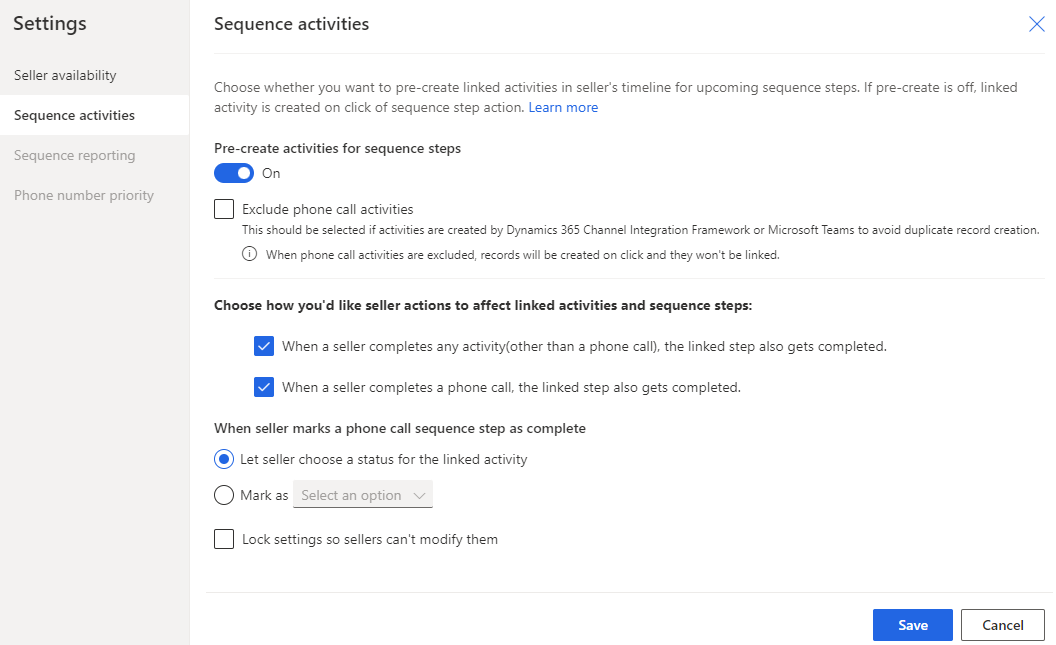
노트
이 기능을 끄면 활동이 자동으로 생성되지 않습니다. 단, 판매자가 다음으로 위젯에서 액티비티를 선택한 경우에만 타임라인에 액티비티가 생성됩니다.
활동 및 단계를 구성합니다. 판매자가 단계에서 수행하는 조치가 연결된 활동 및 순서 단계에 영향을 미치는 방식을 선택할 수 있습니다.
동작 Description 판매자가 전화 통화 외의 활동을 완료하면 연결된 단계도 완료됩니다. 이 확인란을 선택하고 판매자가 타임라인을 통해 활동을 완료하면 이 활동과 관련된 시퀀스 단계가 자동으로 완료된 것으로 표시됩니다. 판매자가 전화 통화를 완료하면 연결된 단계도 완료됩니다. 이 확인란을 선택하고 판매자가 시간 표시줄을 통해 전화를 걸면 이 활동과 관련된 시퀀스 단계가 자동으로 완료로 표시됩니다. 판매자가 전화 통화 시퀀스 단계를 완료로 표시할 때 판매자가 시퀀스 단계에서 전화 통화 활동을 완료하면 판매자가 활동 상태를 입력하거나 조직에 대해 정의된 기본값을 입력하도록 선택할 수 있습니다. 노트
판매자가 수정할 수 없도록 설정 잠금 확인란을 선택하여 판매자가 시퀀스 활동 구성을 업데이트하는 것을 방지할 수 있습니다.
저장을 선택합니다.
시퀀스 보고
영업 관리자가 팀의 과거 운영 메트릭, KPI(핵심 성과 지표) 및 시퀀스 통계 페이지를 보고 이해하는 데 도움이 되는 영업 가속기 보고서를 사용합니다.
다음 단계를 수행하세요.
판매 앱에 로그인하고 페이지 왼쪽 하단에서 지역 변경
 >Sales Insights 설정으로 이동합니다.
>Sales Insights 설정으로 이동합니다.사이트 맵의 영업 가속기에서 시퀀스를 선택합니다.
시퀀스 페이지에서 설정을 선택합니다.
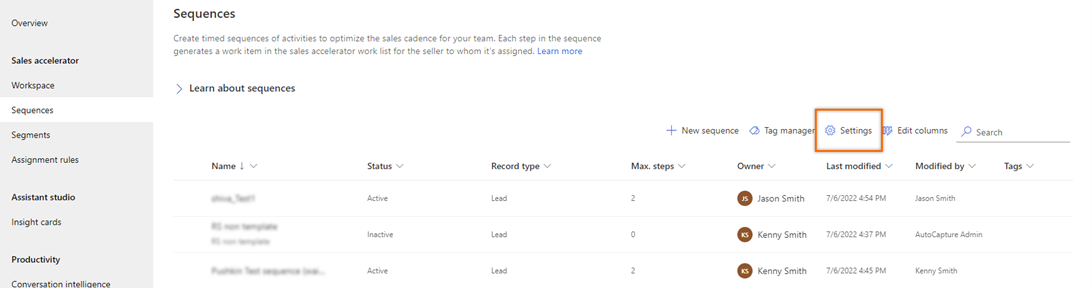
설정 페이지에서 시퀀스 보고를 선택합니다.
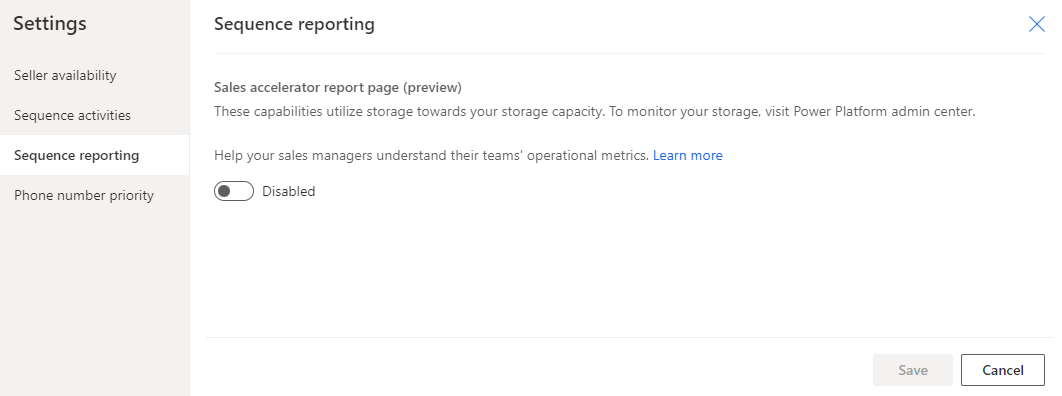
토글을 켭니다.
확인 메시지에서 사용을 선택합니다.
기본적으로 영업 관리자 및 시퀀스 관리자 역할이 있는 사용자는 보고서를 볼 수 있습니다. 다른 역할에 대한 보기 액세스 권한을 부여하려면 영업 가속 보고서 표에 대한 조직 수준의 읽기 액세스 권한을 제공하십시오. 추가 정보: 보안 역할과 권한
노트
옵션을 실행한 후 애플리케이션의 보고서에 데이터를 표시하는 데 최대 24시간이 걸릴 수 있습니다. 이후 보고서는 24시간마다 새로 고쳐집니다. 마지막으로 업데이트된 날짜는 영업 가속화 보고 페이지의 오른쪽 위에서 볼 수 있습니다.
영업 관리자가 사용하는 방법을 알려면,
- 메트릭 및 KPI는 영업 가속 보고 이해로 이동합니다.
- 시퀀스 통계는 시퀀스 통계 이해로 이동합니다.
전화 번호 우선 순위
조직에 전화 시스템이 구성되어 있으면 판매자가 영업 가속기 기능을 통해 직접 전화를 걸 수 있습니다. 전화 번호 우선 순위에서 기본, 대체 1, 대체 2를 위한 전화 번호를 선택합니다. 판매자가 시퀀스 단계 또는 작업 목록을 통해 통화를 시작하면 소프트폰은 나열된 순서대로 전화 번호를 선택합니다.
예를 들어, 기본에 근무처 전화, 폴백 1에 휴대폰, 폴백 2에 집 전화를 선택할 수 있습니다. 판매자가 전화를 걸면 기본값 옵션에 전화 번호가 사용 가능한 경우 다이얼됩니다. 사용할 수 없는 경우 통화는 다음 옵션으로 이동합니다.
다음 단계를 수행하세요.
판매 앱에 로그인하고 페이지 왼쪽 하단에서 지역 변경
 >Sales Insights 설정으로 이동합니다.
>Sales Insights 설정으로 이동합니다.사이트 맵의 영업 가속기에서 시퀀스를 선택합니다.
시퀀스 페이지에서 설정을 선택합니다.
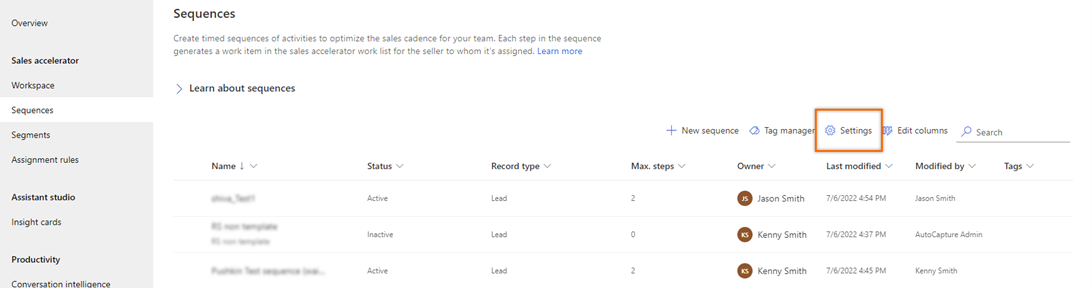
설정 페이지에서 전화번호 우선순위를 선택합니다.
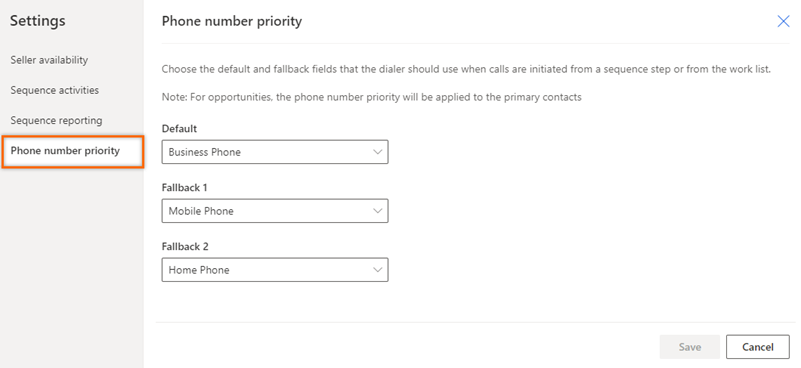
기본, 대체1, 대체2에 대한 전화번호 옵션을 선택합니다.
저장을 선택합니다.
노트
기회의 경우 전화 번호 우선 순위가 기본 연락처에 적용됩니다.
앱에서 옵션을 찾을 수 없습니까?
세 가지 가능성이 있습니다.
- 당신에게는 필요한 면허나 역할이 없습니다. 이 페이지 상단의 라이센스 및 역할 요구 사항 섹션을 확인하세요.
- 관리자가 기능을 사용 설정하지 않았습니다.
- 조직에서 사용자 지정 앱을 사용 중입니다. 정확한 단계는 관리자에게 문의하세요. 이 문서에 설명된 단계는 기본 제공 영업 허브 및 Sales Professional 앱에만 해당됩니다.